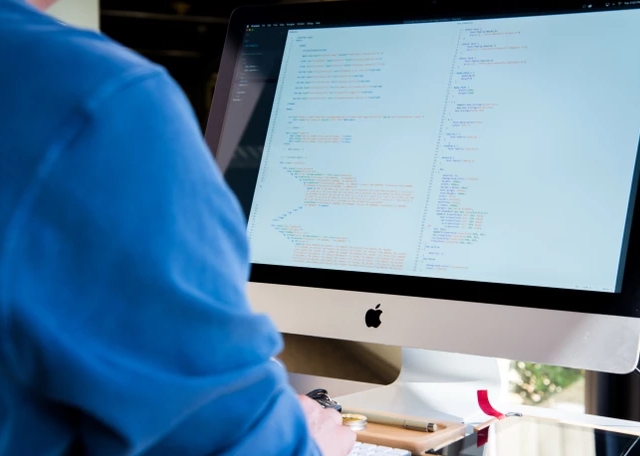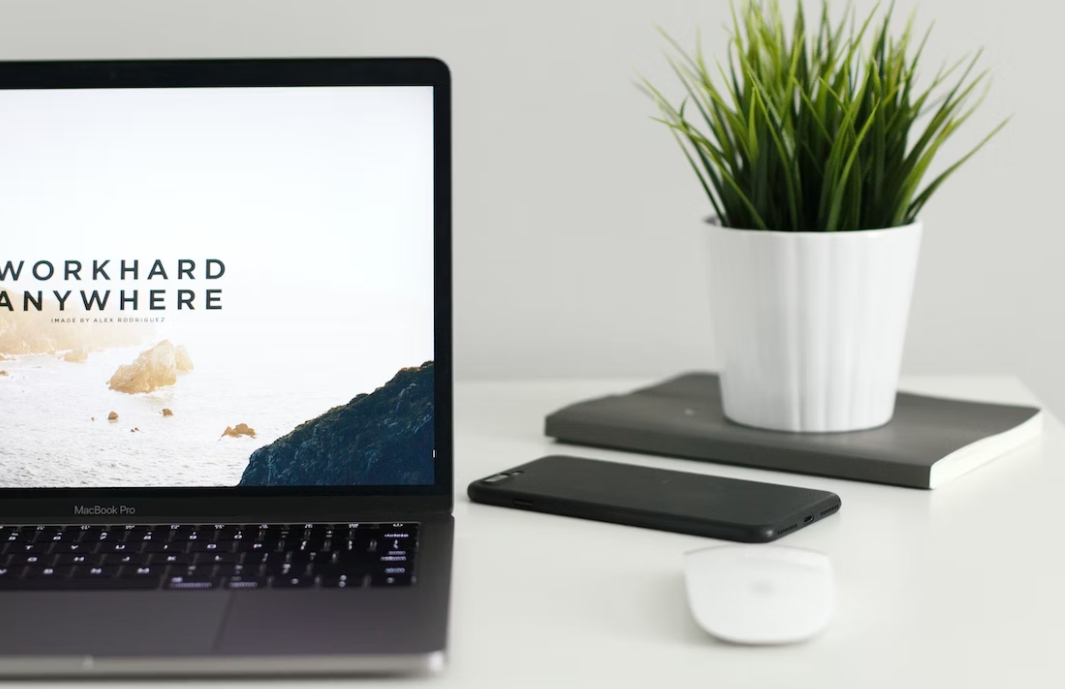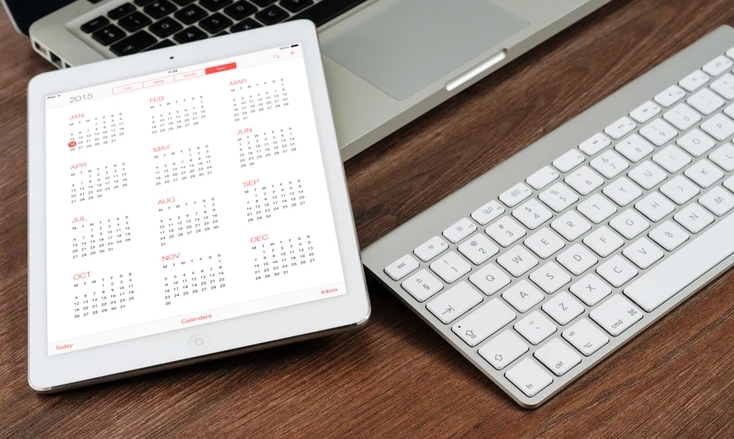自动更新是现代计算机操作系统中的一个重要功能,它可以让系统自动下载和安装最新的补丁和更新,以确保系统的安全性和稳定性。然而,有时候我们可能需要关闭自动更新功能,比如在下载和安装更新时会占用大量的带宽和系统资源,影响我们的工作效率和用户体验。本文将介绍如何关闭Windows和Mac操作系统中的自动更新功能,并提供一些实用的技巧和建议。
一、关闭Windows操作系统中的自动更新功能
Windows操作系统中的自动更新功能可以通过以下步骤进行关闭:
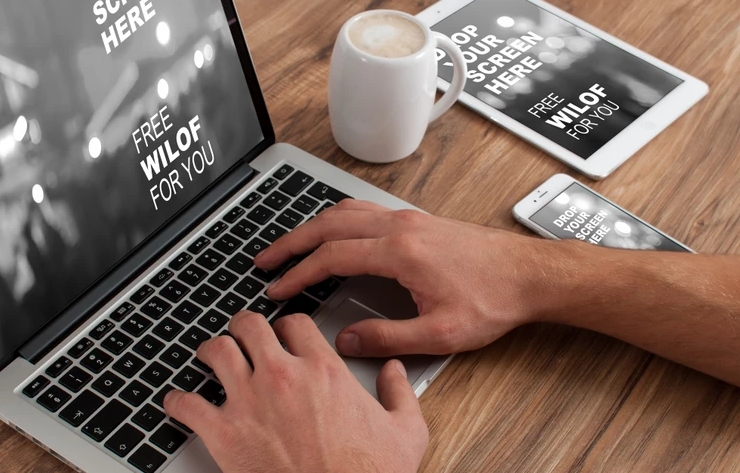
1. 打开“控制面板”,选择“系统和安全”,然后选择“Windows更新”。 2. 点击“更改设置”,然后选择“从不检查更新”。 3. 点击“确定”按钮保存更改。
我们还可以通过以下方法关闭自动更新功能:
1. 使用组策略编辑器。打开“运行”对话框,输入“gpedit.msc”命令,打开组策略编辑器,找到“计算机配置”下的“管理模板”-“Windows组件”-“Windows更新”,将“配置自动更新”设置为“已禁用”。 2. 修改注册表。打开“运行”对话框,输入“regedit”命令,打开注册表编辑器,找到“HKEY_LOCAL_MACHINE\SOFTWARE\Policies\Microsoft\Windows\WindowsUpdate\AU”路径,将“AUOptions”键值设置为“1”。
二、关闭Mac操作系统中的自动更新功能
Mac操作系统中的自动更新功能可以通过以下步骤进行关闭:
1. 打开“系统偏好设置”,选择“App Store”。 2. 取消勾选“自动检查更新”和“下载已安装的更新”选项。 3. 关闭“自动下载应用程序已获得的更新”选项。
三、一些实用的技巧和建议
1. 手动更新。关闭自动更新功能并不意味着我们不需要更新系统了。相反,我们应该定期手动更新系统和应用程序,以确保系统的安全性和稳定性。 2. 定期备份数据。在进行系统更新和升级之前,我们应该先备份重要的数据和文件,以避免数据丢失和文件损坏。 3. 使用第三方工具。如果我们希望自动更新功能更加灵活和智能,可以考虑使用一些第三方工具,比如WSUS Offline Update、Ninite和Patch My PC等。
关闭自动更新功能可以提高我们的工作效率和用户体验,但我们也需要注意系统的安全性和稳定性。因此,我们应该定期手动更新系统和应用程序,并备份重要的数据和文件,以避免数据丢失和文件损坏。同时,我们也可以使用一些第三方工具来更加灵活和智能地管理系统更新和升级。
 返回上级
返回上级
 2023-11-30
2023-11-30